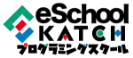Wi-Fi接続が途切れる、無線接続が不安定なときは?
文書番号:0174
つぎの3点をお試しください。
① 無線ルーターのモードを確認し、電源ケーブルを抜き差しする
② インターネットモデムの電源ケーブルを抜き差しする
③ 無線ルーターの詳細設定を確認する(buffalo製の場合)
①~③で解決しない場合は、無料出張Wi-Fi診断をご利用ください。
① ルーターのモード確認と電源抜き差し
ルーターには複数のモードが存在します。
下記画像を参照のうえ、ルーターモードに設定いただくようお願いします。
※中継器としてご利用の場合は設定が異なります。
モードが正しく設定されていることを確認されたら、電源ケーブルの抜き差しをお試しください。
Elecom製の場合
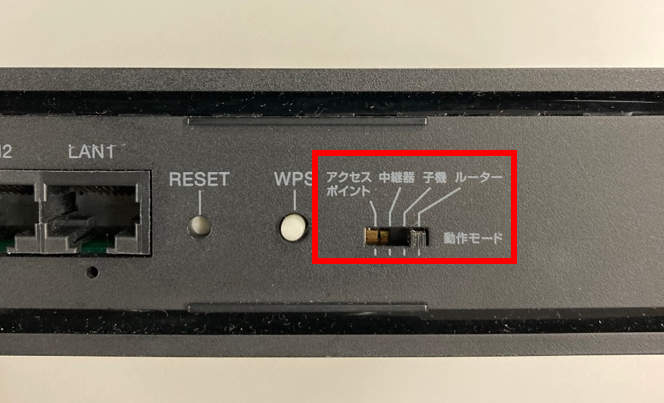
一番右の「ルーター」に設定する。
buffalo製の場合
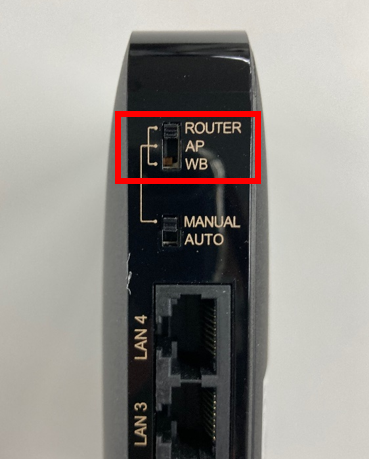
一番上の「ROUTER」に設定する。
NEC製の場合
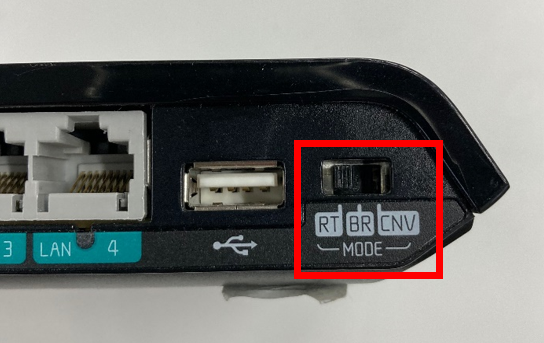
一番左の「RT」に設定する。
ルーターの電源ケーブル抜き差し

電源ケーブル(DC-INと書かれた差込口にささっている)を
引き抜く。
※差込口の表示がない場合もあります。
※電源を入れ直し後、数分はインターネットサービスを
ご利用いただけません。ご注意ください。

電源ケーブルを再度、DC-INと書かれた差込口に差し込みます。
※差込口の表示がない場合もあります。
※再起動まで数分かかる場合があります。
② インターネットモデムの電源抜き差し
インターネットモデム(※機器の裏面にLAN1、LAN2の差込口がある機器)の電源ケーブルの抜き差しをお試しください。

電源ケーブル(DC-INもしくはPOWERと書かれた差込口に
ささっている)を引き抜く。
※電源を入れ直し後、数分はインターネットや電話サービスを
ご利用いただけません。ご注意ください。

電源ケーブルを再度、DC-INもしくはPOWERと書かれた
差込口に差し込みます。
※差込口の表示がない場合もあります。
※再起動まで数分かかる場合があります。
③ 無線ルーターの詳細設定(buffalo製の場合)
つぎの資料を参照いただき、詳細設定をご確認ください。

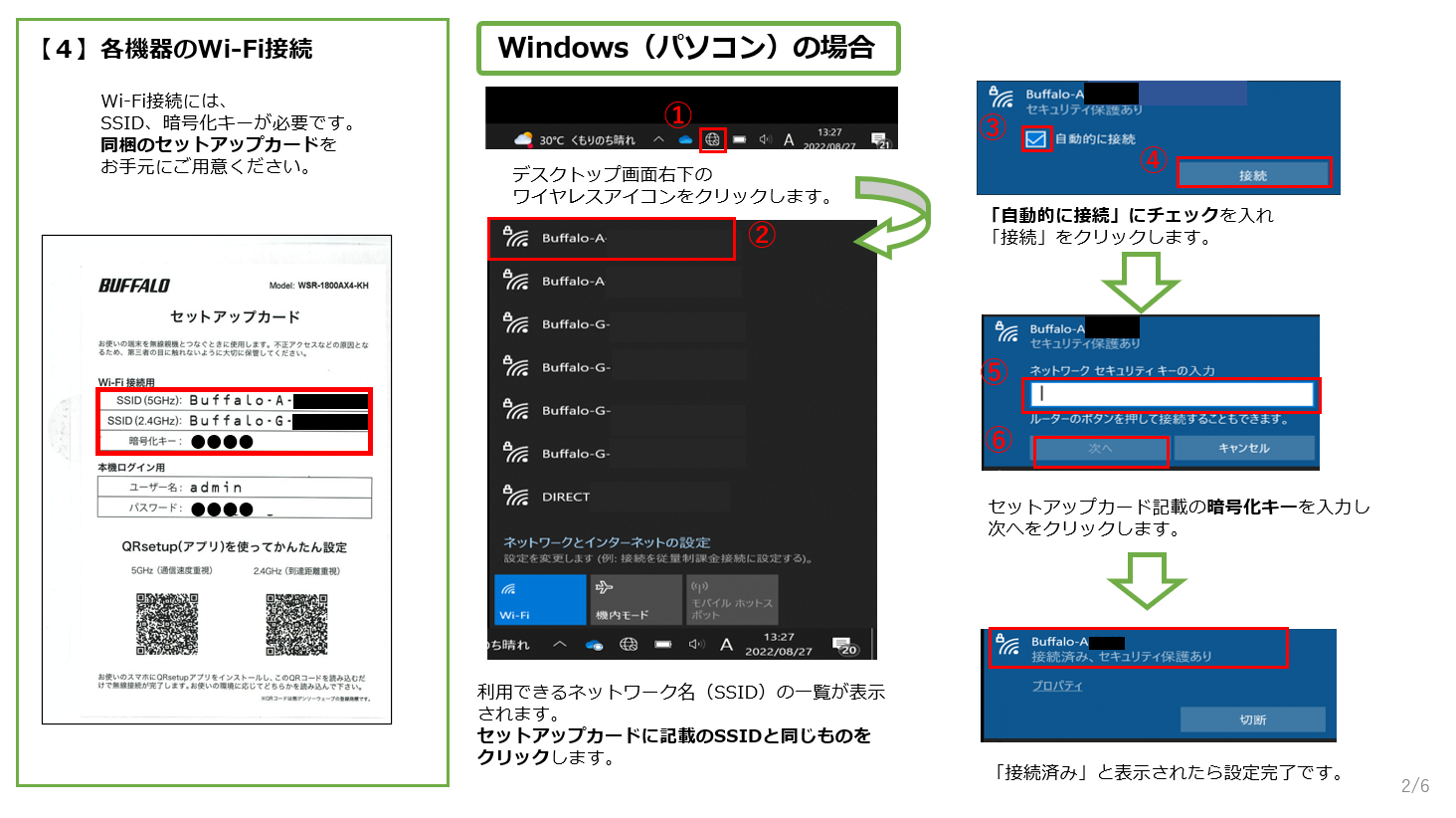
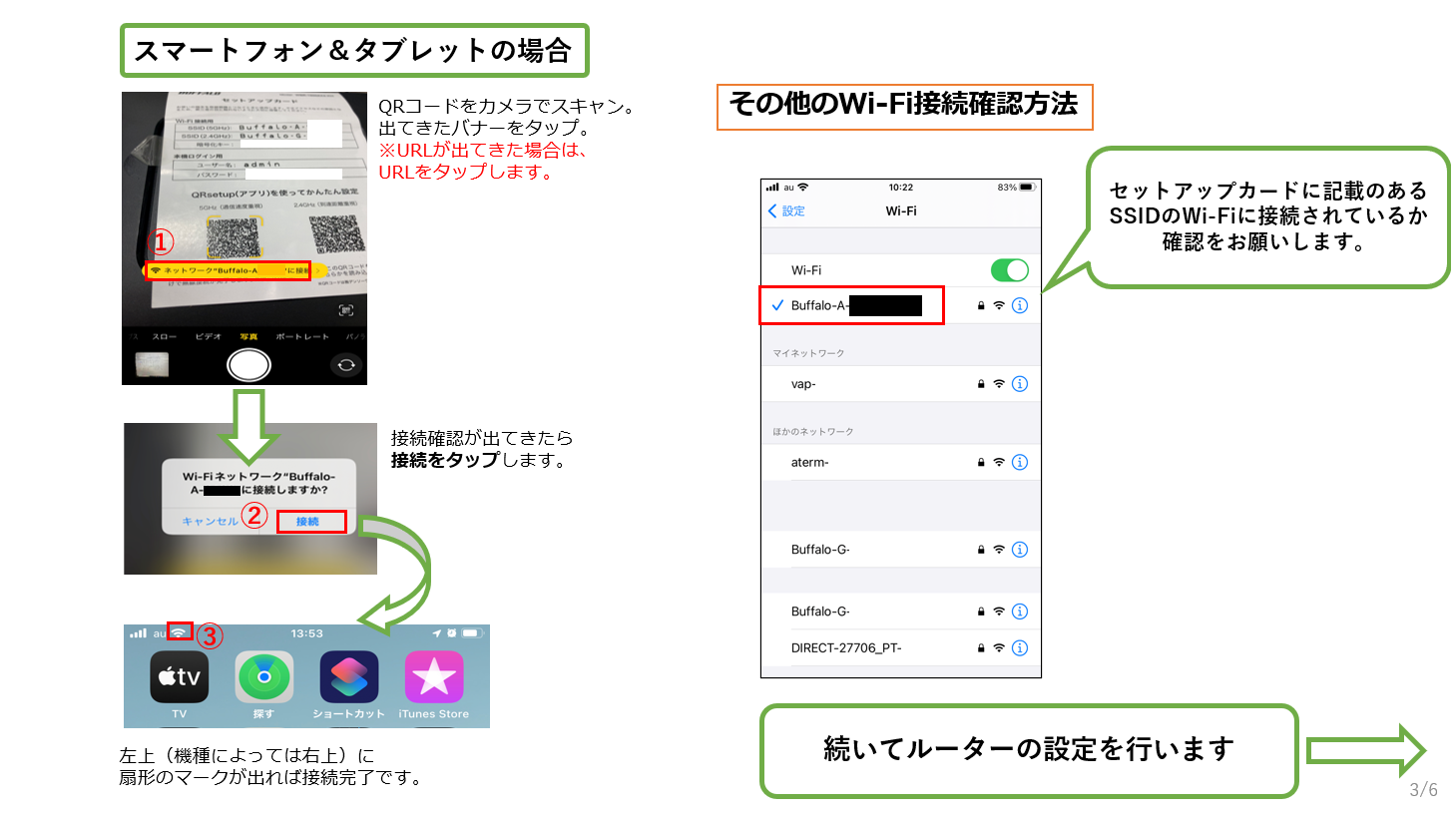
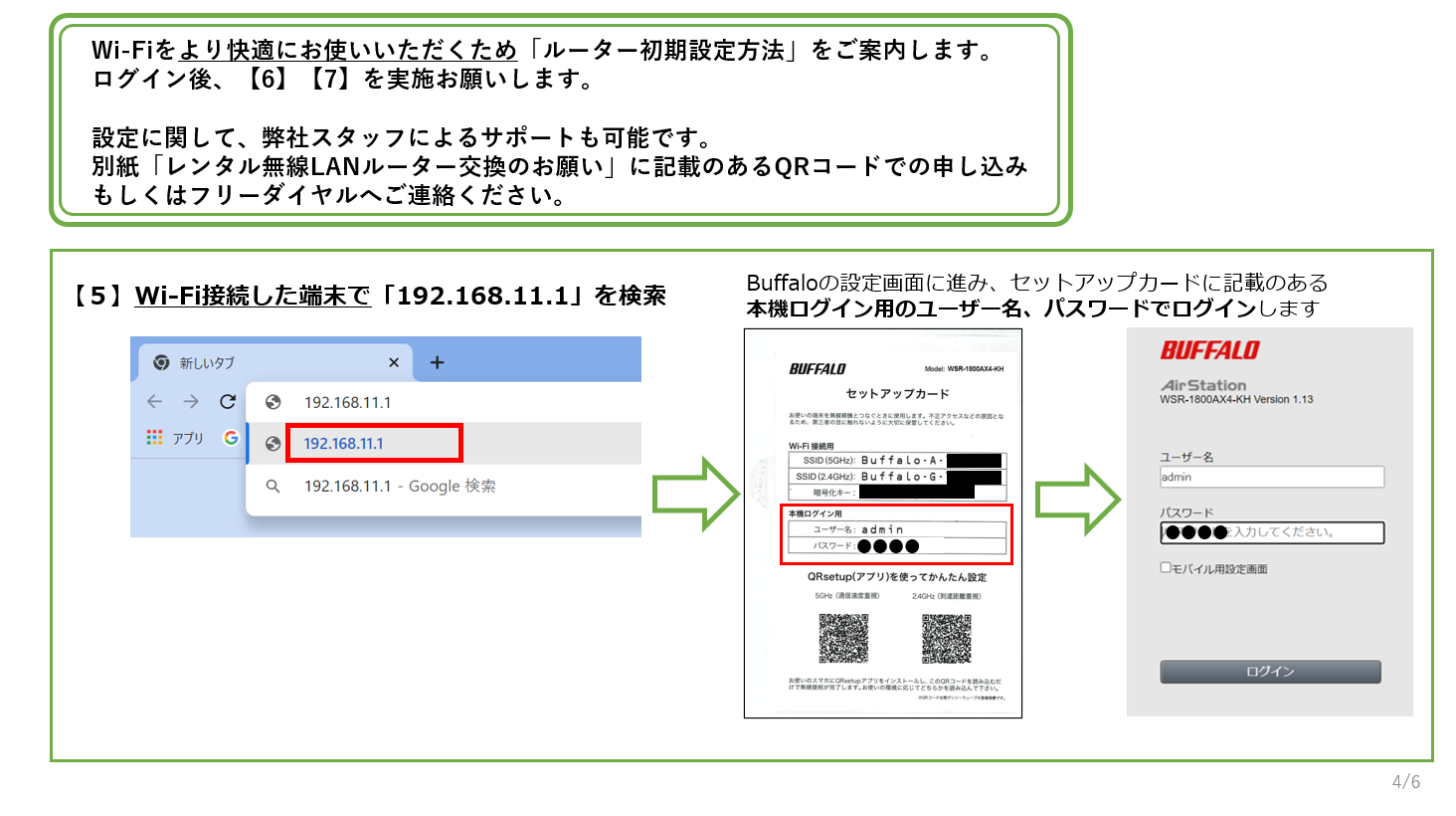
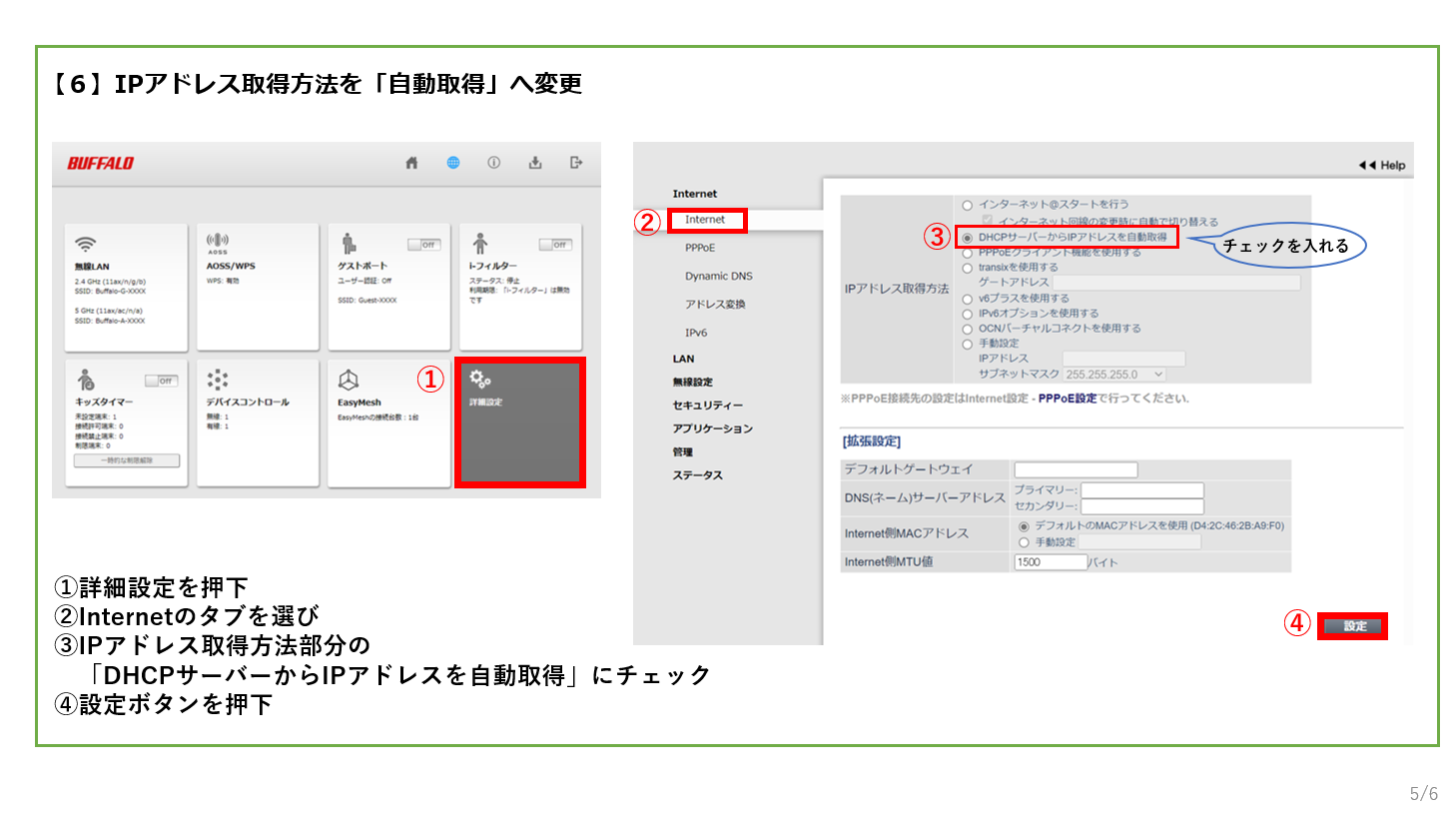
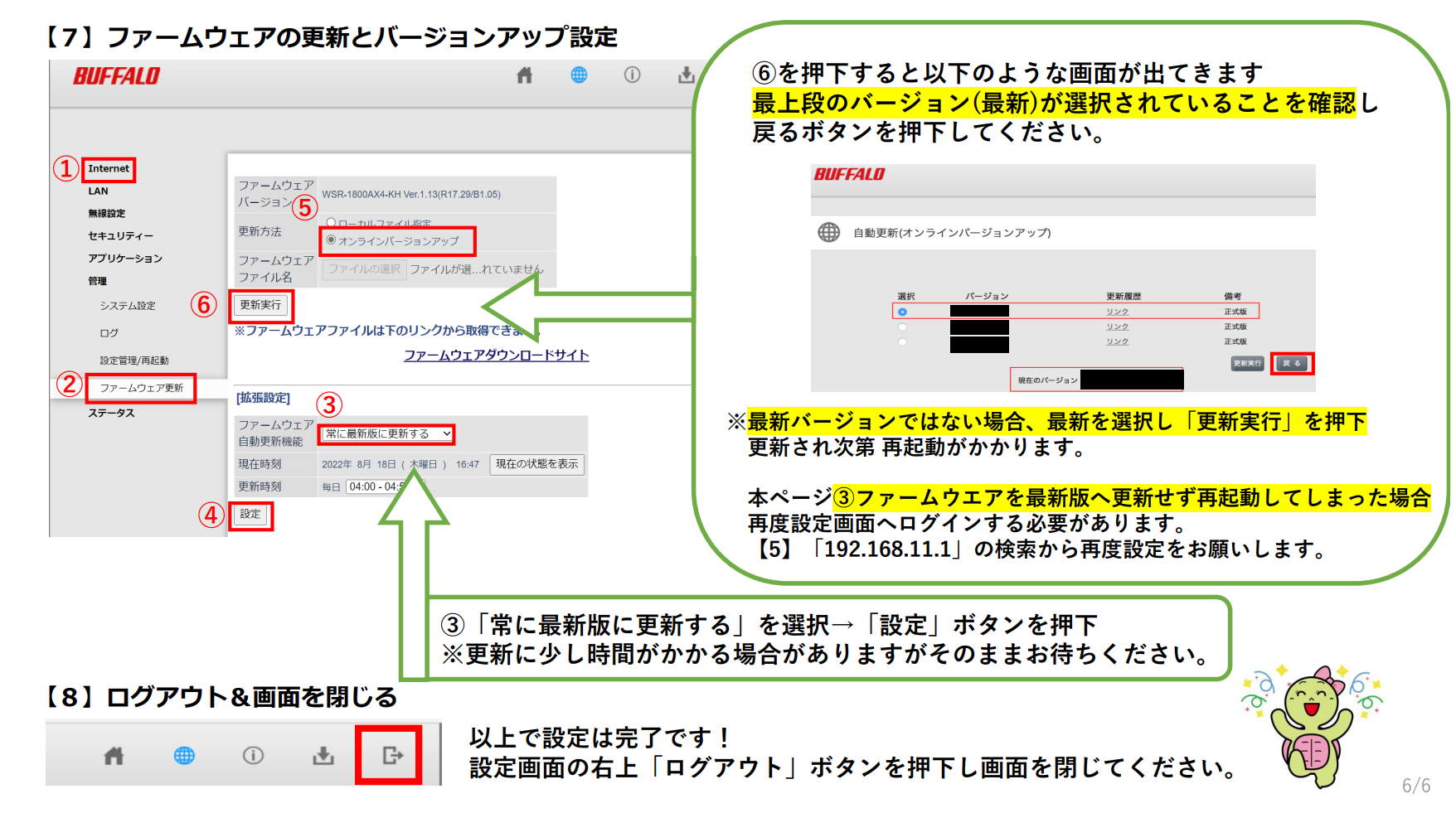
無料出張Wi-Fi診断、実施中!
Wi-Fiの接続状況が改善されない、一度状況を確認してほしい、そんなときには無料の出張Wi-Fi診断をご利用ください。

キャッチでは無料の出張Wi-Fi診断を実施しております。
専門スタッフがお伺いし、お客さまのご自宅の環境やインターネット利用状況に合わせた、最適なWi-Fi環境をアドバイスいたします。
Wi-Fiについてお困りの場合はぜひご利用ください。